¿Cómo emitir notas de crédito electrónicas en Alegra?
Las notas de crédito son documentos que el vendedor emite para acreditar la devolución de un valor o corregir errores en facturas ya emitidas.
En Alegra, puedes emitir notas de crédito electrónicas en Panamá que se envían directamente a la DGI, cumpliendo con todos los requisitos para llevar el control de tus ventas.
👉 Índice
- 📝 ¿Cuándo se deben emitir notas de crédito?
- 🔢 ¿Cómo crear la numeración?
- 🚀 ¿Cómo emitir tus notas de crédito desde cero?
- 🧾 ¿Cómo emitir notas de crédito electrónicas desde la factura?
📝 ¿Cuándo se deben emitir notas de crédito?
Las notas de crédito pueden emitirse en los siguientes casos:
- Cuando el cliente hace la devolución de productos en mal estado.
- Cuando es necesario corregir facturas de venta emitidas con errores.
- Para otorgar al cliente un descuento que no se incluyó en la factura.
🔢 ¿Cómo crear la numeración?
1. Ve al menú Configuración > Facturación > Numeraciones.
2. Haz clic en el botón Nueva numeración.
💡 Selecciona la opción Numeración electrónica.
3. Completa el formulario con la información correspondiente y haz clic en Guardar.
🎥 Observa:

🚀 ¿Cómo emitir tus notas de crédito desde cero?
1. Ve al menú Ingresos > Notas crédito > Nueva nota crédito.
2. Completa los campos del formulario y haz clic en el botón Guardar y emitir.
✍️ Formulario “Nota de crédito”
| Campo | Explicación |
|---|---|
| Numeración | Selecciona la numeración electrónica para emitir la nota de crédito. |
| Contacto | Es la persona a quien le vas a generar la nota de crédito. |
| Notas | Notas adicionales que serán visibles en la impresión del documento. |
| Tipo de nota crédito | Despliega la lista y elige el tipo de nota de crédito correspondiente. |
| Fecha | Selecciona la fecha de emisión de la nota de crédito. |
| Condición | Despliega la lista y elige la condición de pago correspondiente. |
| Forma de pago | Elige la forma en que el cliente pagará la factura relacionada en la nota de crédito. |
| Ítem | Selecciona los productos que retornarán al inventario. |
| Pestaña “Hay devolución de dinero” | Indica la devolución de dinero que aplica. |
| Crédito a facturas | Selecciona la factura que asociarás a la nota de crédito para aplicar el crédito. |
📢 Importante
- Si la nota de crédito electrónica está en proceso de emisión (estado Por emitir o En proceso), no podrás generar el PDF (CAFE) hasta que esté Autorizada.
- Una vez que el documento sea “Autorizado” por la DGI, podrás imprimir y descargar el PDF (CAFE).
🧾 ¿Cómo emitir notas de crédito electrónicas desde la factura?
1. Ve al menú Ingresos → Ventas.
2. Selecciona la factura a la que le deseas aplicar nota de crédito.
📢 Importante: asegúrate de que la columna Estado DGI diga Autorizada y que la factura esté Por cobrar. Si se ha pagado el 50% de la factura, se puede aplicar una nota de crédito por el 50% restante.
3. Haz clic en Más acciones → Aplicar nota de crédito.
4. Completa los campos y haz clic en el botón Guardar y emitir.
🎥 Observa:

📍 Al seleccionar el ítem de venta, en el campo precio debes agregar el valor de la nota crédito, es decir, el valor de la devolución. Al final, el total será el valor que se aplicará como devolución al comprobante que selecciones, y el mismo valor del total lo debes incluir en el campo Monto.

¿Aún no tienes cuenta en Alegra?

